Questa funzione nascosta delliPhone è il modo più semplice per prendere appunti velocemente

Scopri come prendere Quick Notes su iPhone quando desideri salvare testo, collegamenti e immagini in modo rapido e semplice.
Con il Giorno dell'Indipendenza alle porte qui negli Stati Uniti, è un'ottima opportunità per assistere ad alcuni spettacolari spettacoli pirotecnici intorno a te. Ciò significa che probabilmente vorrai catturare gli incredibili spettacoli di luce nel cielo notturno, in modo da poterli condividere sui social media affinché il mondo possa vederli. E questo significa capire come fotografare i fuochi d'artificio con le fotocamere del tuo smartphone.
Dopotutto, gli smartphone sono diventati le nostre fotocamere preferite per la praticità che offrono, soprattutto ora che alcuni dei migliori cellulari con fotocamera possono competere con la qualità delle fotocamere inquadra e scatta dedicate .
Puoi scattare splendide foto di fuochi d'artificio del 4 luglio senza fare molto. Questo perché le tecniche di post-elaborazione su molti smartphone modificano la foto per ottenere risultati ancora migliori. È un po' come avere un editor di Photoshop che fa la sua magia sulle tue foto, quindi l'unica cosa di cui devi preoccuparti è l'inquadratura.
Mentre la modalità automatica di un telefono combinata con queste tecniche di elaborazione delle immagini potrebbe produrre scatti di fuochi d'artificio degni di condivisione, ci sono ancora una serie di suggerimenti e trucchi per catturare fuochi d'artificio sul tuo telefono come un professionista. Che tu stia utilizzando un iPhone o un Android , sappi che questi suggerimenti generalmente funzionano nelle app della fotocamera integrate su entrambi i tipi di dispositivo.
1. Utilizzare un treppiede e un supporto per telefono

(Credito immagine: Joby)
Non possiamo sottolineare l' importanza di una mano ferma per le immagini notturne, ma devi andare oltre per fotografare i fuochi d'artificio con il tuo telefono. Invece, ti consigliamo di utilizzare un treppiede e un supporto per telefono di qualche tipo per assicurarti che non ci siano oscillazioni durante lo scatto. Anche un piccolo movimento può far sì che i fuochi d'artificio striino o diventino sfocati.
Categoria
Torna agli accessori per fotocamere
Colore
Nero
Rosso
Prezzo
Qualsiasi prezzo
Visualizzazione di 10 offerte su 26
Filtri☰
ORDINA PERPrezzo (dal più basso al più alto)Prezzo (dal più alto al più basso)Nome del prodotto (dalla A alla Z)Nome del prodotto (dalla Z alla A)Nome del rivenditore (dalla A alla Z)Nome del rivenditore (dalla Z alla A)
(Nero)
La nostra recensione
1
La nostra recensione
2
La nostra recensione
3
(Nero)
La nostra recensione
4
La nostra recensione
5
La nostra recensione
6
La nostra recensione
7
(Nero)
La nostra recensione
8
(Nero)
La nostra recensione
9
Bastone selfie professionale Fugetek 51″ e
(Nero)
La nostra recensione
10
Carica più offerte
2. Spegnere il flash

(Credito immagine: Shutterstock)
I fuochi d'artificio illuminano il cielo notturno, quindi non ha senso che il flash integrato del telefono si spenga quando scatti la foto. La cosa peggiore che potrebbe accadere è che l'intera esposizione potrebbe essere annullata dallo spegnimento del flash, specialmente se c'è una folla intorno a te in primo piano. Spegni del tutto il flash.
3. Imposta la tua esposizione
Quando avvii l'app della fotocamera sul tuo telefono, l'esposizione è in genere impostata su qualsiasi punto tocchi sullo schermo, quindi vedrai lo scatto diventare più luminoso o più scuro a seconda di ciò che premi.
Ti suggeriamo di aspettare che la prima serie di fuochi d'artificio esploda nel cielo. Quando ciò accade, tocca rapidamente e tieni premuto sullo schermo del telefono per forzare l'app a bloccare l'esposizione. Ora la tua esposizione non dovrebbe essere né troppo sotto né sovraesposta.
4. Blocca la concentrazione
Il blocco dell'esposizione del telefono dovrebbe anche bloccare la messa a fuoco. La maggior parte delle app della fotocamera visualizzerà persino un messaggio di qualche tipo che l'esposizione e la messa a fuoco sono bloccate. Una volta che la messa a fuoco è stata bloccata sull'area del cielo verso cui è puntato il telefono, i tuoi scatti dovrebbero risultare super nitidi ogni volta.
5. Utilizzare un valore ISO inferiore
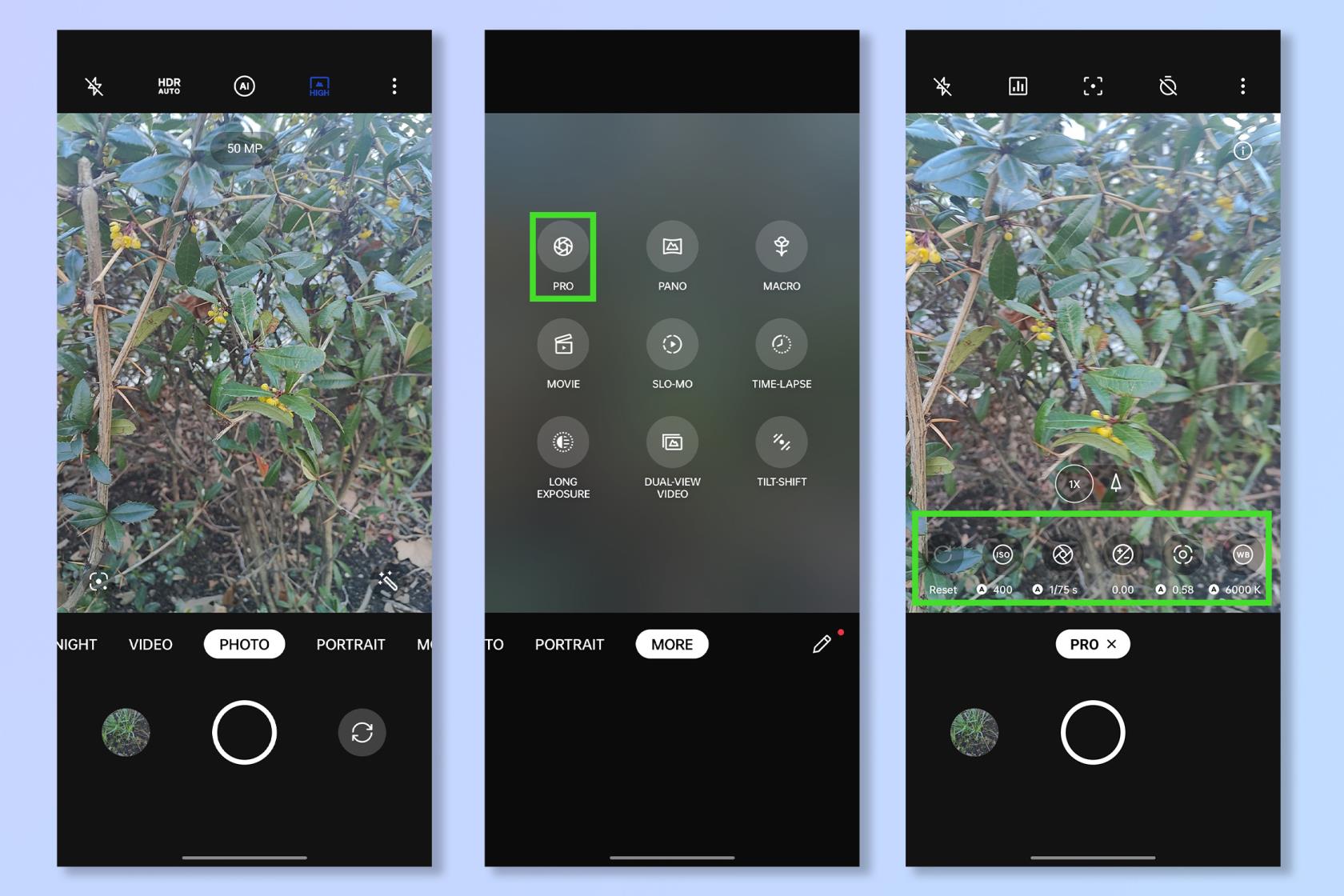
(Credito immagine: futuro)
L'ISO si riferisce spesso alla sensibilità del sensore della fotocamera, quindi l'aumento dell'ISO generalmente schiarisce lo scatto. Come regola generale, ti consigliamo di utilizzare un ISO inferiore per ridurre il rumore in uno scatto, ma a volte può rendere le foto notturne davvero scure. Indipendentemente da ciò, ti consigliamo di provare a rimanere a ISO 800 o inferiore per ridurre al minimo il rumore nello scatto.
Ora, questo suggerimento dipende in gran parte dal telefono che stai utilizzando. Potrai regolare questo parametro se utilizzi un telefono Android con modalità manuale, come il Samsung Galaxy Z Flip 4 o il Motorola Razr+ .
Sfortunatamente non c'è modo di regolare l'ISO su un iPhone, ma non preoccuparti perché bloccare l'esposizione dovrebbe mantenere l'ISO al livello corretto per ottenere i migliori risultati.
6. Prova la modalità esposizione lunga/notte

(Credito immagine: futuro)
Se cerchi più creatività, ti consigliamo di provare l'esposizione lunga o la modalità notturna sul tuo smartphone. L'utilizzo di queste modalità causerà un effetto striato ai fuochi d'artificio, mentre lo scatto complessivo potrebbe apparire sovraesposto o più luminoso.
Vale la pena sperimentare alcune volte per ottenere il perfetto equilibrio in cui sono presenti le strisce e il cielo notturno non sembra che sia mattina.
7. Usa la lente ottica per avvicinarti

(Credito immagine: Evan Blass)
A meno che tu non sia proprio sotto il punto in cui vengono lanciati i fuochi d'artificio, è difficile avvicinarsi a quei fuochi d'artificio. È probabile che tu sia a una distanza di sicurezza, che è l'occasione perfetta per utilizzare il teleobiettivo del tuo telefono.
In genere sono riservati ai telefoni di punta di fascia alta come iPhone 14 Pro Max , Google Pixel 7 Pro e Samsung Galaxy S23 Ultra . Quest'ultimo è degno di nota perché racchiude un impressionante zoom ottico 10x . Utilizzando tutte le tecniche che abbiamo menzionato in precedenza, sarai in grado di riempire l'inquadratura con più fuochi d'artificio rispetto alla scena circostante.
Altro dalla nostra guida
Scopri come prendere Quick Notes su iPhone quando desideri salvare testo, collegamenti e immagini in modo rapido e semplice.
Se ti senti impaziente, imparare come abilitare gli aggiornamenti beta di macOS ti assicurerà di ottenere prima le ultime versioni del sistema operativo Mac.
Non ci vuole molto per attivare la modalità di visualizzazione orizzontale sempre attiva sui telefoni Samsung, offrendoti un'interfaccia in stile StandBy iOS 17
Se quest'estate andrai in vacanza o viaggerai, queste sono le funzionalità che dovresti utilizzare
Non contrarre mai più intossicazioni alimentari utilizzando questa scorciatoia per la conversione del tempo nel microonde.
La configurazione dei profili Safari in iOS 17 ti consente di ordinare più facilmente le schede e le pagine preferite, quindi vale la pena configurarle. Questa guida ti mostrerà come.
Ecco come nascondere il tuo stato online su WhatsApp, se non ti piace molto l'idea che le persone sappiano quando sei attivo.
Scopri come aggiornare il tuo iPhone a iOS 16, per utilizzare tutte le funzionalità più recenti e migliori assicurandoti che il tuo iPhone sia il più sicuro e ottimizzato possibile
Il tuo iPhone ha una correzione dell'obiettivo integrata che può rimuovere la distorsione ottica dalle immagini. Ecco come lo accendi.
Ecco come abilitare il livello della fotocamera dell'iPhone, arrivato con iOS 17.








